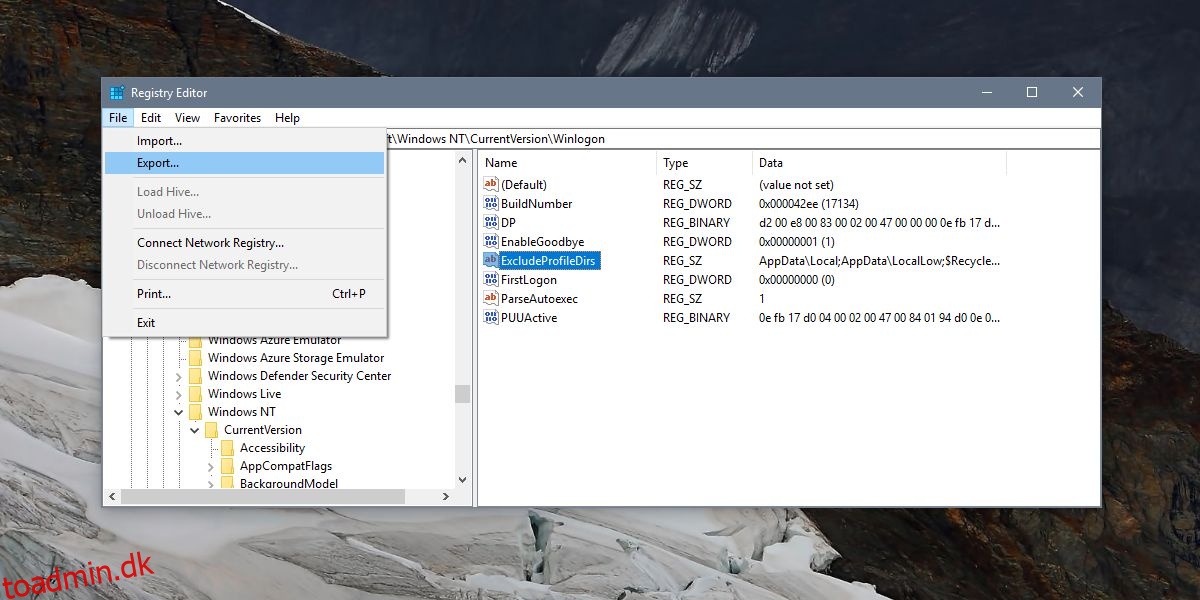Windows 10 1803 har en fejl, der vises, hvis du bruger en roaming-profil. Roamingprofilen synkroniseres ikke, og det tager lang tid at logge ind og ud. Hvis du oplever denne fejl, har du sandsynligvis set fejlmeddelelsen “Roaming-profilen blev ikke fuldstændig synkroniseret”. Microsoft er opmærksom på problemet, og der er en løsning på det. Det kræver, at du redigerer Windows-registreringsdatabasen, men det er ikke så simpelt som at oprette en ny nøgle eller værdi. Du skal have adgang til et andet Windows 10-system, der kører 1803. Her er, hvordan du kan rette fejlen “Roaming-profilen blev ikke fuldstændig synkroniseret”.
Roaming-profilen var ikke fuldstændig synkroniseret
Hvis du har adgang til et Windows 10-system, der kører build 1803, skal du åbne Windows-registreringsdatabasen på det pågældende system og gå til følgende placering.
HComputerHKEY_CURRENT_USERSoftwareMicrosoftWindows NTCurrentVersionWinlogon
Vælg ExcludeProfileDirs-værdien, og gå til Filer>Eksporter. Gem værdien på et let tilgængeligt sted, og flyt den derefter til Windows 10-systemet, hvor du får fejlen Roaming-profilen var ikke fuldstændig synkroniseret. Højreklik på det, og vælg Flet i kontekstmenuen. Du skal have administrative rettigheder for at ændre registreringsdatabasen.
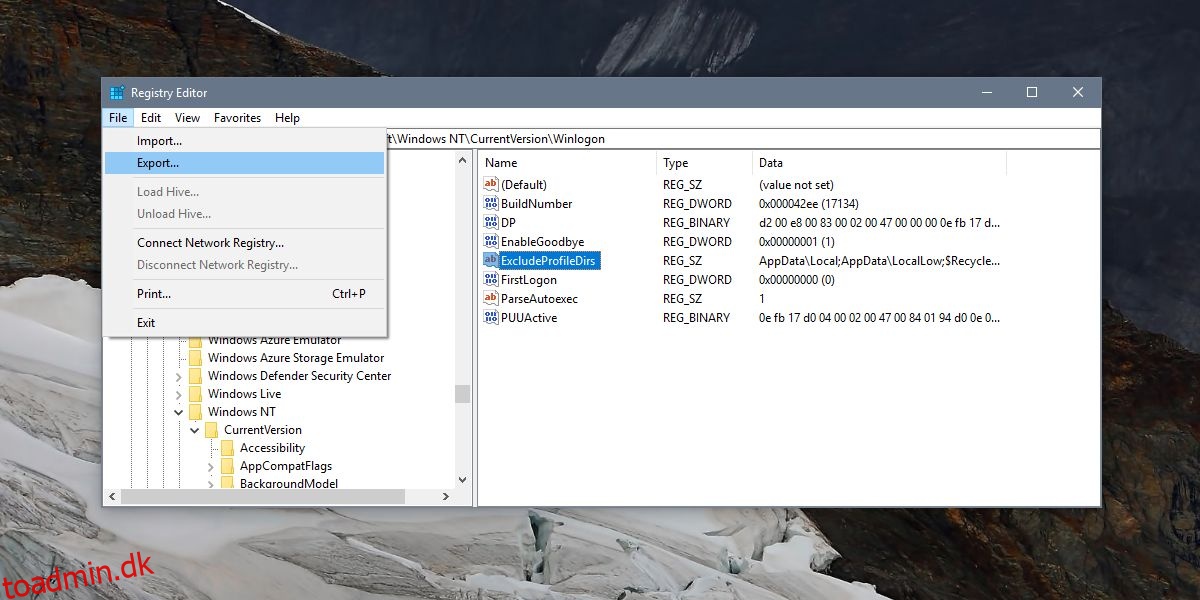
Forudsat at du ikke har adgang til et andet system, der kører Windows 10 1803, kan du oprette værdien på dit system.
Åbn en Notesblok-fil, og indsæt følgende i den. Gem det som ExcludeProfileDirs med REG-filtypen. Når du har gemt den, skal du højreklikke på filen og vælge Flet i kontekstmenuen. Du skal bruge administrative rettigheder for at tilføje værdien til registreringsdatabasen.
Windows Registry Editor Version 5.00 [HKEY_CURRENT_USERSoftwareMicrosoftWindows NTCurrentVersionWinlogon] "ExcludeProfileDirs"="AppDataLocal;AppDataLocalLow;$Recycle.Bin;OneDrive;Work Folders"
Når du har tilføjet registreringsdatabasen værdi, genstart dit system, og fejlen burde være rettet. Du behøver kun at gøre dette på systemer, der kører Windows 10 1803, da denne fejl er eksklusiv for denne build. Den vanskelige del af løsningen, som Microsoft har givet, er at finde et system, der er på den seneste build, men som ikke har dette problem.
Vi bør nævne, at registreringsværdien er tilgængelig på ethvert system, der kører 1803. Det behøver ikke at være forbundet til et domæne eller noget. Dette gør det dog nemmere at finde værdien, men du kan altid tage den nemmere rute og oprette den selv ud fra instruktionerne ovenfor.
Det er ikke længere en overraskelse, at små fejl som denne gør det til stabile builds. Den gode nyhed er, at Microsoft giver dig en rettelse, når det kan. Virksomheden ved endnu ikke, hvad årsagen til denne fejl er, hvilket ikke er opmuntrende, men de er ved at undersøge det.